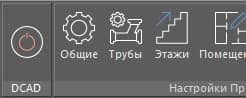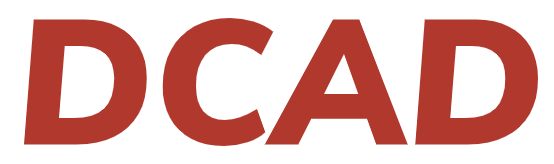Инструкции | Графика и заполнение данных
Добавление арматуры в чертеж
Для добавления арматуры в чертеж необходимо в окне "Арматура проекта" выбрать нужный элемент для добавления и нажать на одну из двух кнопок:
Кнопка "Вставить на план" - вставляет на план арматуру в пригодном для печати формате, размещая её на печатном слое "DCAD-ValvesAndArmatures".
Кнопка "Вставить на план уменьшено" - вставляет на план арматуру в уменьшенном в 4 раза формате, размещая её на непечатном слое "DCAD-ValvesAndArmatures_Unprintable". Данный режим предполагает, что размещаемая на плане арматура участвует в схеме лишь для её расчета и учета в спецификации, но в печать и в изометрию такая арматура выводиться не должна. Данный способ вставки арматуры не применим для коллекторов.
Кнопка "Вставить на план" - вставляет на план арматуру в пригодном для печати формате, размещая её на печатном слое "DCAD-ValvesAndArmatures".
Кнопка "Вставить на план уменьшено" - вставляет на план арматуру в уменьшенном в 4 раза формате, размещая её на непечатном слое "DCAD-ValvesAndArmatures_Unprintable". Данный режим предполагает, что размещаемая на плане арматура участвует в схеме лишь для её расчета и учета в спецификации, но в печать и в изометрию такая арматура выводиться не должна. Данный способ вставки арматуры не применим для коллекторов.
Для клапанов, для которых возможно применить электропривод, можно выбрать электропривод перед вставкой в чертеж. В таком случае клапан вставится в чертеж с выбранным электроприводом. Последний выбранный электропривод будет сохраняться в настройках окна "Арматура проекта", но изменение электропривод в этом окне не оказывает влияния на электропривод, применённые у клапанов на планах.
При вставке арматуры в чертеж, её требуется развернуть в нужную сторону.
Блок коллектора условно сочетает в себе и подающую трубу коллектора и обратную. У коллектора есть точки подключения подводящих трубопроводов (по короткой стороне) и точки подключения отводящих трубопроводов (по длинной стороне). Первые участки трубопроводов, подключенных к точкам коллектора по короткой стороне, будут расположены на уровне соответствующего коллектора, который устанавливается в настройках коллектора. Трубопроводы, подключаемые по длинной стороне коллектора, будут располагаться на своих уровнях.
После вставки коллектора, его необходимо растянуть на нужное количество отводов. Для этого выделите коллектор и потяните за отображаемую ручку в нужную сторону и, ориентируясь на отображаемые цифры длины коллектора, установите нужное количество отводов (количество отводов = длина коллектора/100):
При вставке арматуры в чертеж, её требуется развернуть в нужную сторону.
Блок коллектора условно сочетает в себе и подающую трубу коллектора и обратную. У коллектора есть точки подключения подводящих трубопроводов (по короткой стороне) и точки подключения отводящих трубопроводов (по длинной стороне). Первые участки трубопроводов, подключенных к точкам коллектора по короткой стороне, будут расположены на уровне соответствующего коллектора, который устанавливается в настройках коллектора. Трубопроводы, подключаемые по длинной стороне коллектора, будут располагаться на своих уровнях.
После вставки коллектора, его необходимо растянуть на нужное количество отводов. Для этого выделите коллектор и потяните за отображаемую ручку в нужную сторону и, ориентируясь на отображаемые цифры длины коллектора, установите нужное количество отводов (количество отводов = длина коллектора/100):
Внимание! Клапаны не должны располагаться между участками трубопроводов, расположенными на разных отметках. Не допустимо подключать подводящие трубопроводы к коллектору более 2 раз, а также подключать отводящие трубопроводы к короткой стороне блока коллектора.
Для ознакомления с настройками, которые можно задать для этих элементов перейдите в соответствующий раздел.
Общая
информация
информация
Графика и заполнение данных
Расчёт и Результаты
расчёта
расчёта